Ինչպես մուտք գործել և դուրս գալ Gate.io-ից
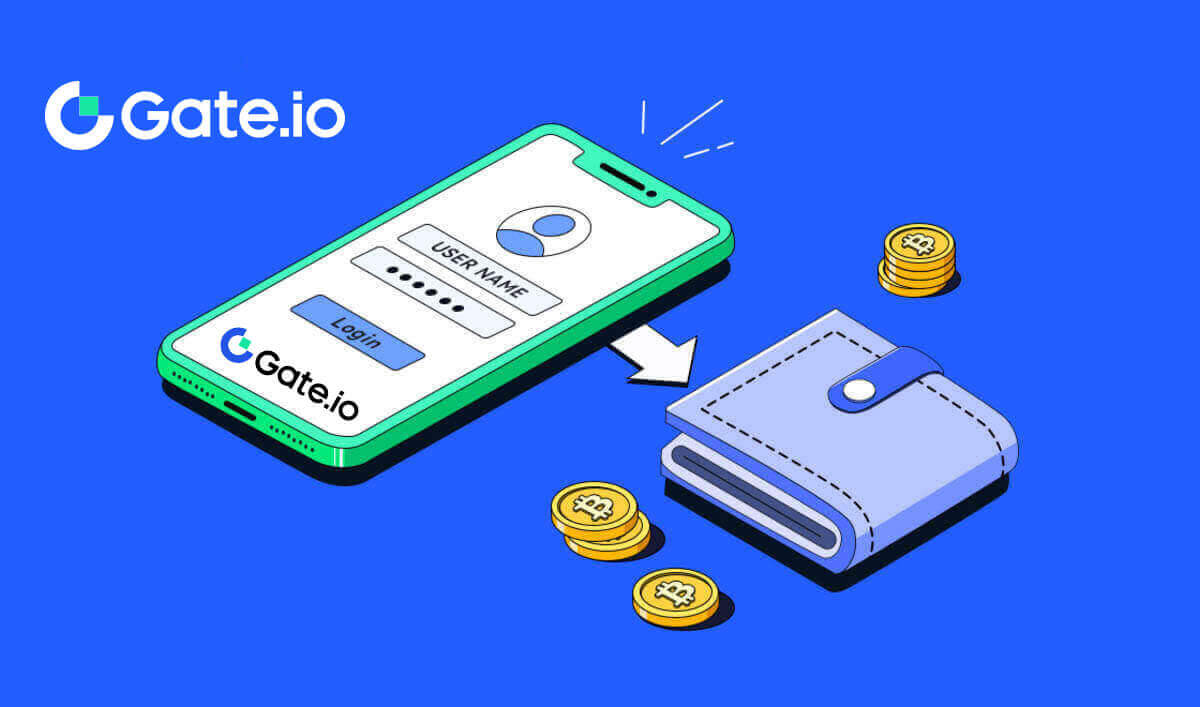
- Լեզու
-
English
-
العربيّة
-
简体中文
-
हिन्दी
-
Indonesia
-
Melayu
-
فارسی
-
اردو
-
বাংলা
-
ไทย
-
Tiếng Việt
-
Русский
-
한국어
-
日本語
-
Español
-
Português
-
Italiano
-
Français
-
Deutsch
-
Türkçe
-
Nederlands
-
Norsk bokmål
-
Svenska
-
Tamil
-
Polski
-
Filipino
-
Română
-
Slovenčina
-
Zulu
-
Slovenščina
-
latviešu valoda
-
Čeština
-
Kinyarwanda
-
Українська
-
Български
-
Dansk
-
Kiswahili
Ինչպես մուտք գործել Gate.io
Ինչպես մուտք գործել Gate.io հաշիվ՝ օգտագործելով էլ.փոստը կամ հեռախոսահամարը
1. Բացեք Gate.io կայքը և սեղմեք [Մուտք գործեք]: 2. Մուտք գործելու էջում մուտքագրեք ձեր [Email] կամ [Phone number] և գաղտնաբառը, որը նշել եք գրանցման ժամանակ: Սեղմեք [Մուտք գործեք] կոճակը:
2. Մուտք գործելու էջում մուտքագրեք ձեր [Email] կամ [Phone number] և գաղտնաբառը, որը նշել եք գրանցման ժամանակ: Սեղմեք [Մուտք գործեք] կոճակը: 

3. Դուք կստանաք 6 նիշանոց հաստատման կոդը Ձեր էլ.փոստում կամ հեռախոսում: Մուտքագրեք հաստատման կոդը և սեղմեք [Հաստատել]:


4. Ճիշտ հաստատման կոդը մուտքագրելուց հետո դուք կարող եք հաջողությամբ օգտագործել ձեր Gate.io հաշիվը առևտրի համար:

Ինչպես մուտք գործել Gate.io հաշիվ՝ օգտագործելով Google հաշիվ
1. Բացեք Gate.io կայքը և սեղմեք [Մուտք գործեք]: 2. Մուտքի էջում դուք կգտնեք մուտքի տարբեր տարբերակներ: Փնտրեք և ընտրեք [Google] կոճակը:
2. Մուտքի էջում դուք կգտնեք մուտքի տարբեր տարբերակներ: Փնտրեք և ընտրեք [Google] կոճակը:  3. Նոր պատուհան կամ թռուցիկ կհայտնվի, մուտքագրեք Google հաշիվը, որում ցանկանում եք մուտք գործել և սեղմեք [Next]:
3. Նոր պատուհան կամ թռուցիկ կհայտնվի, մուտքագրեք Google հաշիվը, որում ցանկանում եք մուտք գործել և սեղմեք [Next]:  4. Մուտքագրեք ձեր գաղտնաբառը և սեղմեք [Next]:
4. Մուտքագրեք ձեր գաղտնաբառը և սեղմեք [Next]: 
5. Ձեր էլ.փոստում կստանաք հաստատման 6 նիշանոց կոդը: Մուտքագրեք հաստատման կոդը և սեղմեք [Հաստատել]:

6. Ճիշտ հաստատման կոդը մուտքագրելուց հետո դուք կարող եք հաջողությամբ օգտագործել ձեր Gate.io հաշիվը առևտրի համար:

Ինչպես մուտք գործել Gate.io հաշիվ՝ օգտագործելով MetaMask
Նախքան MetaMask-ի միջոցով Gate.io մուտք գործելը, դուք պետք է տեղադրեք MetaMask ընդլայնումը ձեր բրաուզերում:1. Բացեք Gate.io կայքը և սեղմեք [Մուտք գործեք]: 
2. Մուտքի էջում, մուտքի ընտրանքներից փնտրեք և ընտրեք [MetaMask] կոճակը: 
3. MetaMask [Signature request] կհայտնվի, սեղմեք [Sign] ՝ շարունակելու համար:  4. Դուք կստանաք 6 նիշանոց հաստատման կոդը Ձեր գրանցված MetaMask էլ.փոստում: Մուտքագրեք հաստատման կոդը և սեղմեք [Հաստատել]:
4. Դուք կստանաք 6 նիշանոց հաստատման կոդը Ձեր գրանցված MetaMask էլ.փոստում: Մուտքագրեք հաստատման կոդը և սեղմեք [Հաստատել]: 
5. Ճիշտ հաստատման կոդը մուտքագրելուց հետո դուք կարող եք հաջողությամբ օգտագործել ձեր Gate.io հաշիվը առևտրի համար:
Ինչպես մուտք գործել Gate.io հաշիվ Telegram-ի միջոցով
1. Բացեք Gate.io կայքը և սեղմեք [Մուտք գործեք]:  2. Մուտքի էջում դուք կգտնեք մուտքի տարբեր տարբերակներ: Փնտրեք և ընտրեք [Telegram] կոճակը:
2. Մուտքի էջում դուք կգտնեք մուտքի տարբեր տարբերակներ: Փնտրեք և ընտրեք [Telegram] կոճակը: 
3. Մուտք գործեք ձեր Telegram համարով՝ ընտրելով ձեր տարածաշրջանը, մուտքագրեք ձեր Telegram հեռախոսահամարը և սեղմեք [ՀԱՋՈՐԴ]: 
4. Հաստատման հաղորդագրություն կուղարկվի ձեր Telegram հաշվին, կտտացրեք [Հաստատել] ՝ շարունակելու համար: 
5. Դուք կստանաք 6 նիշանոց հաստատման կոդը Ձեր գրանցված Telegram էլ. Մուտքագրեք հաստատման կոդը և սեղմեք [Հաստատել]: 
6. Ճիշտ հաստատման կոդը մուտքագրելուց հետո դուք կարող եք հաջողությամբ օգտագործել ձեր Gate.io հաշիվը առևտրի համար:
Ինչպես մուտք գործել Gate.io հավելված
1. Google Play Store- ից կամ App Store-ից առևտրի համար հաշիվ ստեղծելու համար անհրաժեշտ է տեղադրել Gate.io հավելվածը :
2. Բացեք Gate.io հավելվածը, հպեք [Profile] պատկերակին վերևի ձախ գլխավոր էկրանին և դուք կգտնեք այնպիսի տարբերակներ, ինչպիսին է [Login] : Հպեք այս ընտրանքին՝ մուտքի էջ անցնելու համար:


3. Մուտքագրեք ձեր գրանցված էլփոստի հասցեն կամ հեռախոսահամարը և հպեք [Հաջորդ]:


4. Մուտքագրեք ձեր անվտանգ գաղտնաբառը և հպեք [Մուտք]:


5. Մուտքագրեք 6 նիշանոց կոդը, որն ուղարկվել է ձեր էլ.փոստին կամ հեռախոսահամարին և հպեք [Հաստատել]:


6. Հաջող մուտքից հետո հավելվածի միջոցով դուք մուտք կունենաք ձեր Gate.io հաշիվ: Դուք կկարողանաք դիտել ձեր պորտֆելը, առևտուր անել կրիպտոարժույթներով, ստուգել մնացորդները և մուտք գործել հարթակի կողմից առաջարկվող տարբեր գործառույթներ:

Կամ կարող եք մուտք գործել Gate.io հավելված Telegram-ի միջոցով:

Ես մոռացել եմ իմ գաղտնաբառը Gate.io հաշվից
Դուք կարող եք վերականգնել ձեր հաշվի գաղտնաբառը Gate-ի կայքում կամ հավելվածում: Խնդրում ենք նկատի ունենալ, որ անվտանգության նկատառումներից ելնելով, ձեր հաշվից դուրսբերումները կդադարեցվեն գաղտնաբառի վերականգնումից հետո 24 ժամով:1. Բացեք Gate.io կայքը և սեղմեք [Մուտք գործեք]: 2. Շարունակելու համար

կտտացրեք [Մոռացել եք գաղտնաբառը?] :

3. Մուտքագրեք ձեր հաշվի էլ.փոստը կամ հեռախոսահամարը և սեղմեք [Next]:

4. Մուտքագրեք 6 նիշանոց կոդը, որն ուղարկվել է ձեր էլ.փոստին և սեղմեք [Հաստատել]:

5. Սահմանեք ձեր նոր գաղտնաբառը և նորից մուտքագրեք այն հաստատելու համար և սեղմեք [Վերականգնել]:
Դրանից հետո դուք հաջողությամբ փոխել եք ձեր հաշվի գաղտնաբառը: Խնդրում ենք օգտագործել նոր գաղտնաբառը՝ ձեր հաշիվ մուտք գործելու համար:

Եթե օգտագործում եք հավելվածը, սեղմեք [Մոռացե՞լ եք գաղտնաբառը?] ստորև:
1. Բացեք Gate.io հավելվածը, հպեք [Profile] պատկերակին վերևի ձախ հիմնական էկրանին, և դուք կգտնեք այնպիսի տարբերակներ, ինչպիսիք են [Login] : Հպեք այս ընտրանքին՝ մուտքի էջ անցնելու համար:


3. Մուտքագրեք ձեր գրանցված էլփոստի հասցեն կամ հեռախոսահամարը և հպեք [Հաջորդ]:

4. Հպեք [Մոռացե՞լ եք գաղտնաբառը]:

5. Մուտքագրեք ձեր հաշվի էլ.փոստը կամ հեռախոսահամարը և սեղմեք [Next]:

6. Մուտքագրեք 6-նիշանոց կոդը, որն ուղարկվել է ձեր էլ.փոստին և սեղմեք [Հաստատել]:

7. Սահմանեք ձեր նոր գաղտնաբառը և նորից մուտքագրեք այն՝ հաստատելու համար և սեղմեք [Confirm to Reset] վրա:
Դրանից հետո դուք հաջողությամբ փոխել եք ձեր հաշվի գաղտնաբառը: Խնդրում ենք օգտագործել նոր գաղտնաբառը՝ ձեր հաշիվ մուտք գործելու համար:

Հաճախակի տրվող հարցեր (ՀՏՀ)
Ի՞նչ է երկգործոն նույնականացումը:
Երկու գործոն նույնականացումը (2FA) անվտանգության լրացուցիչ շերտ է էլ.փոստի հաստատման և ձեր հաշվի գաղտնաբառը: Եթե 2FA-ն միացված է, դուք պետք է տրամադրեք 2FA կոդը Gate.io հարթակում որոշակի գործողություններ կատարելիս:
Ինչպե՞ս է աշխատում TOTP-ը:
Gate.io-ն օգտագործում է ժամանակի վրա հիմնված միանվագ գաղտնաբառ (TOTP) երկգործոն նույնականացման համար, այն ներառում է ժամանակավոր, եզակի մեկանգամյա 6 նիշանոց ծածկագրի* ստեղծում, որն ուժի մեջ է ընդամենը 30 վայրկյան: Դուք պետք է մուտքագրեք այս կոդը՝ հարթակի վրա ձեր ակտիվների կամ անձնական տվյալների վրա ազդող գործողություններ կատարելու համար:
*Խնդրում ենք նկատի ունենալ, որ կոդը պետք է բաղկացած լինի միայն թվերից:
Ինչպես կարգավորել Google Authenticator-ը
1. Մուտք գործեք Gate.io կայք, սեղմեք [Profile] պատկերակի վրա և ընտրեք [Security settings]:  2. Ընտրեք [Google Authenticator] և սեղմեք [Turn on]:
2. Ընտրեք [Google Authenticator] և սեղմեք [Turn on]: 
3. Ներբեռնեք Google Authenticator հավելվածը ձեր հեռախոսում:
Կարգավորեք ձեր Google Authenticator-ը՝ բացելով հավելվածը և սկանավորելով ստորև ներկայացված QR կոդը :
Ինչպե՞ս ավելացնել ձեր Gate.io հաշիվը Google Authenticator հավելվածին:
Բացեք ձեր Google authenticator հավելվածը, առաջին էջում ընտրեք [Verified IDs] և հպեք [Scan QR code]: 
4. Սեղմեք [Ուղարկել] և մուտքագրեք 6 նիշանոց կոդը, որն ուղարկվել է ձեր էլ.փոստին և Authenticator կոդը: Գործընթացն ավարտելու համար սեղմեք [Հաստատել] :  5. Դրանից հետո դուք հաջողությամբ կապել եք ձեր Google Authenticator-ը ձեր հաշվի հետ:
5. Դրանից հետո դուք հաջողությամբ կապել եք ձեր Google Authenticator-ը ձեր հաշվի հետ: 
Ինչպես դուրս գալ Gate.io-ից
Ինչպես վաճառել Crypto-ն բանկային փոխանցման միջոցով Gate.io-ում
Վաճառեք կրիպտո բանկային փոխանցման միջոցով Gate.io-ում (կայք)
1. Մուտք գործեք ձեր Gate.io կայք, սեղմեք [Buy Crypto] և ընտրեք [Bank Transfer]: 2. Շարունակելու համար
ընտրեք [Sell] :
Ընտրեք կրիպտոարժույթը և այն գումարը, որը ցանկանում եք վաճառել, և ընտրեք ֆիատ արժույթը, որը ցանկանում եք ստանալ: Այնուհետև կարող եք ընտրել վճարման ալիքը՝ ըստ գնահատված միավորի գնի:
Նշում.
Կրիպտոն հաջողությամբ վաճառելու համար նախ պետք է ձեր կրիպտոն փոխարկեք USDT-ի: Եթե ձեր BTC-ն կամ այլ ոչ USDT կրիպտոարժույթները փոխարկելուց հետո չկարողանաք ավարտել այս վաճառքը, փոխարկված գումարը կհայտնվի որպես USDT ձեր Gate.io տեղում դրամապանակում: Մյուս կողմից, եթե սկսեք USDT վաճառելով, կարող եք ուղղակիորեն շարունակել առանց կրիպտո փոխակերպման քայլի անհրաժեշտության:

3. Ստուգեք ձեր Վաճառքի մանրամասները, նախքան շարունակելը կարդացեք Հրաժարումը, նշեք վանդակը և սեղմեք [Շարունակել]:

4. Խնդրում ենք կարդալ Կարևոր Ծանուցումը և սեղմել [Հաջորդ] ՝ ձեր կրիպտոյի փոխարկումը USDT-ի սկսելու համար:

5. Շարունակեք երրորդ կողմի էջում՝ ձեր գնումն ավարտելու համար: Խնդրում ենք ճիշտ հետևել քայլերին:
Վաճառեք կրիպտո բանկային փոխանցման միջոցով Gate.io (Հավելված)
1. Բացեք ձեր Gate.io հավելվածը և հպեք [Quick Buy]: 
2. Հպեք [Express]- ին և ընտրեք [Bank Transfer], և դուք կուղղորդվեք P2P առևտրային գոտի: 3. Շարունակելու համար 

ընտրեք [Sell] :
Ընտրեք կրիպտոարժույթը և այն գումարը, որը ցանկանում եք վաճառել, և ընտրեք ֆիատ արժույթը, որը ցանկանում եք ստանալ: Այնուհետև կարող եք ընտրել վճարման ալիքը` ըստ գնահատված միավորի գնի : 
4. Ստուգեք ձեր Վաճառքի մանրամասները, նախքան շարունակելը կարդացեք Հրաժարումը, նշեք վանդակը և սեղմեք [Շարունակել]:
5. Շարունակեք երրորդ կողմի էջում՝ ձեր գնումն ավարտելու համար: Խնդրում ենք ճիշտ հետևել քայլերին:
Ինչպես վաճառել Crypto-ն P2P Trading-ի միջոցով Gate.io-ում
Վաճառեք Crypto-ն P2P Trading-ի միջոցով Gate.io-ում (կայք):
1. Մուտք գործեք ձեր Gate.io կայք, սեղմեք [Buy Crypto] և ընտրեք [P2P Trading]:
2. Գործարքի էջում կտտացրեք [Վաճառել] և ընտրեք այն արժույթը, որը ցանկանում եք վաճառել (USDT-ն ներկայացված է որպես օրինակ) և սեղմեք [Sell USDT]:

3. Մուտքագրեք այն գումարը (ձեր ֆիատ արժույթով) կամ քանակը (կրիպտո) որը ցանկանում եք վաճառել:
Ստուգեք հավաքագրման մեթոդը և սեղմեք [Sell USDT]:

4. Կրկնակի ստուգեք բոլոր տեղեկությունները բացվող պատուհանում և սեղմեք [Sell Now]: Այնուհետև մուտքագրեք ձեր ֆոնդի գաղտնաբառը:

5. «Fiat Պատվեր»-«Ընթացիկ պատվեր» էջում խնդրում ենք վաճառողին վճարել ցուցադրված գումարը։ Վճարումն ավարտելուց հետո սեղմեք «Ես վճարել եմ»:
6. Պատվերն ավարտվելուց հետո այն կարելի է գտնել «Fiat Order»-«Կատարված պատվերներ» բաժնում:
Վաճառեք Crypto-ն P2P Trading-ի միջոցով Gate.io-ում (Հավելված):
1. Բացեք ձեր Gate.io հավելվածը և հպեք [Ավելին] և ընտրեք [P2P Trade]

2. Գործարքի էջում կտտացրեք [Վաճառել] և ընտրեք արժույթը, որը ցանկանում եք վաճառել (USDT ցուցադրվում է որպես օրինակ) և սեղմեք [Վաճառել]:

3. Մուտքագրեք այն գումարը (ձեր ֆիատ արժույթով) կամ քանակը (կրիպտո) որը ցանկանում եք վաճառել:
Ստուգեք հավաքագրման մեթոդը և սեղմեք [Sell USDT]:

4. Երբ պատվերը համընկնում է, դուք կարող եք ստուգել այն «Պատվեր» ներդիրում - «Վճարված/չվճարված» ներդիրում՝ տեղեկատվությունը ստուգելու համար: Ստուգեք, որ վճարումը ստացվել է՝ ստուգելով ձեր բանկային հաշիվը կամ ստացման եղանակը: Երբ հաստատեք, որ բոլոր տեղեկությունները (վճարման գումարը, գնորդի տվյալները) ճիշտ են, սեղմեք « Հաստատել ստացված վճարումը » կոճակը:
5. Պատվերն ավարտվելուց հետո դուք կարող եք դիտել պատվերի մանրամասները «Պատվեր»-«Ավարտված» բաժնում:

Ինչպես հանել Crypto-ն Gate.io-ում
Հանեք Crypto-ն Onchain-ի միջոցով հանեք Gate.io-ում (կայք)
1. Մուտք գործեք ձեր Gate.io կայք, սեղմեք [Wallet] և ընտրեք [Spot Account]:
2. Սեղմեք [Withdraw]:

3. Սեղմեք [Onchain Withdrawal] վրա:
Ընտրեք մետաղադրամը, որը ցանկանում եք հանել [Մետաղադրամ] ընտրացանկում: Այնուհետև ակտիվի համար ընտրեք դուրսբերման բլոկչեյն, մուտքագրեք հասցեն, որը ցանկանում եք հանել և ընտրեք ցանցը:

4. Մուտքագրեք դուրսբերման գումարը: Այնուհետև սեղմեք [Next]:

5. Ի վերջո, մուտքագրեք ձեր ֆոնդի գաղտնաբառը և Google-ի հաստատման կոդը և սեղմեք [Հաստատել] ՝ դուրսբերումը հաստատելու համար:

6. Գումարի դուրսբերումից հետո դուք կարող եք ստուգել դուրսբերման ամբողջական պատմությունը դուրսբերման էջի ներքևում:

Հանեք Crypto-ն Onchain-ի միջոցով դուրս բերեք Gate.io-ում (Հավելված)
1. Բացեք ձեր Gate.io հավելվածը, հպեք [Wallet] և ընտրեք [Withdraw]:

2. Ընտրեք այն մետաղադրամը, որը ցանկանում եք հանել, դուք կարող եք օգտագործել որոնման սանդղակը ձեր փնտրած մետաղադրամը որոնելու համար: 3. Շարունակելու համար

ընտրեք [Onchain Withdrawal] :

4. Ընտրեք բլոկչեյն ցանց՝ մետաղադրամն ուղարկելու համար, և մուտքագրեք ստացող հասցեն և դուրսբերման գումարը: Հաստատվելուց հետո սեղմեք [Next]:

5. Ի վերջո, մուտքագրեք ձեր ֆոնդի գաղտնաբառը և Google-ի հաստատման կոդը՝ դուրսբերումը հաստատելու համար:

Հանեք Crypto-ն GateCode-ի միջոցով Gate.io-ում (կայք)
1. Մուտք գործեք ձեր Gate.io կայք, սեղմեք [Wallet] և ընտրեք [Spot Account]:
2. Սեղմեք [Withdraw]:

3. Սեղմեք [GateCode]- ի վրա , ընտրեք մետաղադրամը, որը ցանկանում եք հանել, մուտքագրեք գումարը և սեղմեք [Հաջորդ]

4. Կրկնակի ստուգեք տեղեկատվությունը նախքան ֆոնդի գաղտնաբառը, SMS կոդը և Google Authenticator կոդը մուտքագրելը, այնուհետև սեղմեք [Հաստատել: ].

5. Ավարտելով դուրսբերումը, կհայտնվի թռուցիկ պատուհան, որտեղ դուք կարող եք կա՛մ պահել GateCode-ը որպես QR կոդի պատկեր, կա՛մ սեղմել պատճենի պատկերակը՝ այն պատճենելու համար:

6. Այլապես, գնացեք [Վերջին դուրսբերումներ] էջ, սեղմեք կանխիկացման գրանցման հասցեի կողքին գտնվող դիտման պատկերակը և մուտքագրեք ձեր ֆոնդի գաղտնաբառը՝ ամբողջական GateCode-ը տեսնելու համար:
Հանեք Crypto-ն GateCode-ի միջոցով Gate.io-ում (Հավելված)
1. Բացեք ձեր Gate.io հավելվածը, հպեք [Wallet] և ընտրեք [Withdraw]:

2. Ընտրեք մետաղադրամը, որը ցանկանում եք հանել, կարող եք օգտագործել որոնման սանդղակը ձեր փնտրած մետաղադրամը որոնելու համար: 3. Շարունակելու համար

ընտրեք [GateCode] :

4. Մուտքագրեք այն գումարը, որը ցանկանում եք հանել և հպեք [Հաջորդ]:

5. Կրկնակի ստուգեք տեղեկատվությունը նախքան ֆոնդի գաղտնաբառը, SMS կոդը և Google Authenticator կոդը մուտքագրելը, այնուհետև սեղմեք [Հաստատել]:

6. Ավարտելով դուրսբերումը, կհայտնվի թռուցիկ պատուհան, որտեղ դուք կարող եք կա՛մ պահել GateCode-ը որպես QR կոդի պատկեր, կա՛մ սեղմել պատճենի պատկերակին՝ այն պատճենելու համար:

7. Այլընտրանք, այցելեք դուրսբերման մանրամասների էջը և սեղմեք «Դիտել»՝ ամբողջական GateCode-ը ստուգելու համար:

Հանեք Crypto-ն հեռախոսի/փոստի/Գեյթի UID-ի միջոցով Gate.io-ում (կայք)
1. Մուտք գործեք ձեր Gate.io կայք, սեղմեք [Wallet] և ընտրեք [Spot Account]:
2. Սեղմեք [Withdraw]:

3. Սեղմեք [Phone/Email/Gate UID] , ընտրեք մետաղադրամը, որը ցանկանում եք հանել, մուտքագրեք [Phone/Email/Gate UID] , լրացրեք գումարը և սեղմեք [Send]

4. Հաստատելուց հետո, որ տեղեկատվությունը ճշգրիտ է, մուտքագրեք ֆոնդի գաղտնաբառը և պահանջվող այլ տեղեկություններ, ապա սեղմեք [Ուղարկել]:

5. Հաջող փոխանցումից հետո կարող եք գնալ «Դրամապանակ» - «Ավանդների դուրսբերումներ» ՝ ստուգելու փոխանցման մանրամասները:
Հանեք Crypto-ն հեռախոսի/փոստի/Գեյթի UID-ի միջոցով Gate.io (Հավելված)

2. Ընտրեք մետաղադրամը, որը ցանկանում եք հանել, կարող եք օգտագործել որոնման սանդղակը ձեր փնտրած մետաղադրամը որոնելու համար: 3. Շարունակելու համար

ընտրեք [Phone/Email/Gate UID] :

4. Մտնելով [Phone/Email/Gate UID] էջը, հետևեք հրահանգներին՝ մուտքագրելու կանխիկացման մետաղադրամը, ստացողի հաշիվը (Հեռախոս/Էլ․/Գեյթ UID) և փոխանցման գումարը: Տեղեկատվության ճշգրտությունը հաստատելուց հետո սեղմեք [Ուղարկել]:

5. Տեղեկատվության ճշգրիտ լինելը հաստատելուց հետո մուտքագրեք ֆոնդի գաղտնաբառը և պահանջվող այլ տեղեկություններ, այնուհետև սեղմեք [Ուղարկել]:
6. Հաջող փոխանցումից հետո կարող եք գնալ «Դրամապանակ» - «Ավանդների դուրսբերումներ»՝ ստուգելու փոխանցման մանրամասները:

Հաճախակի տրվող հարցեր (ՀՏՀ)
Ինչու՞ իմ դուրսբերումը չի հասել:
Ֆոնդերի փոխանցումը ներառում է հետևյալ քայլերը.
- Gate.io-ի կողմից նախաձեռնված դուրսբերման գործարք:
- Բլոկչեյն ցանցի հաստատում։
- Ավանդի ներդրում համապատասխան հարթակում։
Սովորաբար, TxID (գործարքի ID) կստեղծվի 30–60 րոպեի ընթացքում, ինչը ցույց է տալիս, որ մեր հարթակը հաջողությամբ ավարտել է դուրսբերման գործողությունը, և որ գործարքները սպասվում են բլոկչեյնում:
Այնուամենայնիվ, կարող է դեռ որոշ ժամանակ պահանջվել, որպեսզի որոշակի գործարքը հաստատվի բլոկչեյնի և, ավելի ուշ, համապատասխան հարթակի կողմից:
Ցանցի հնարավոր գերբեռնվածության պատճառով ձեր գործարքի մշակումը կարող է զգալի ուշացում լինել: Դուք կարող եք օգտագործել գործարքի ID-ն (TxID)՝ բլոկչեյն հետազոտողի միջոցով փոխանցման կարգավիճակը պարզելու համար:
- Եթե բլոկչեյն հետազոտողը ցույց տա, որ գործարքը չհաստատված է, խնդրում ենք սպասել գործընթացի ավարտին:
- Եթե բլոկչեյն հետազոտողը ցույց է տալիս, որ գործարքն արդեն հաստատված է, դա նշանակում է, որ ձեր միջոցները հաջողությամբ ուղարկվել են Gate.io-ից, և մենք չենք կարող լրացուցիչ օգնություն ցուցաբերել այս հարցում: Դուք պետք է կապվեք թիրախային հասցեի սեփականատիրոջ կամ աջակցման թիմի հետ և փնտրեք հետագա օգնություն:
Gate.io հարթակում կրիպտոարժույթների դուրսբերման կարևոր ուղեցույցներ
- Կրիպտոների համար, որոնք աջակցում են բազմաթիվ շղթաներ, ինչպիսիք են USDT-ն, խնդրում ենք համոզվեք, որ ընտրել եք համապատասխան ցանցը դուրսբերման հարցումներ կատարելիս:
- Եթե դուրսբերման կրիպտոն պահանջում է MEMO, խնդրում ենք համոզվեք, որ պատճենեք ճիշտ MEMO-ն ստացող հարթակից և ճշգրիտ մուտքագրեք այն: Հակառակ դեպքում ակտիվները կարող են կորցնել դուրսբերումից հետո:
- Հասցեն մուտքագրելուց հետո, եթե էջը ցույց է տալիս, որ հասցեն անվավեր է, խնդրում ենք ստուգել հասցեն կամ կապվել մեր հաճախորդների առցանց սպասարկման ծառայության հետ հետագա օգնության համար:
- Կանխիկացման վճարները տարբեր են յուրաքանչյուր կրիպտոյի համար և կարող են դիտվել դուրսբերման էջում կրիպտոն ընտրելուց հետո:
- Դուք կարող եք տեսնել դուրսբերման նվազագույն գումարը և համապատասխան կրիպտոյի կանխիկացման վճարները դուրսբերման էջում:
Ինչպե՞ս կարող եմ ստուգել գործարքի կարգավիճակը բլոկչեյնում:
1. Մուտք գործեք ձեր Gate.io, սեղմեք [Wallet] և ընտրեք [Transaction History]:
2. Այստեղ դուք կարող եք դիտել ձեր գործարքի կարգավիճակը:

- Լեզու
-
ქართული
-
Қазақша
-
Suomen kieli
-
עברית
-
Afrikaans
-
آذربايجان
-
Lëtzebuergesch
-
Gaeilge
-
Maori
-
Беларуская
-
አማርኛ
-
Туркмен
-
Ўзбек
-
Soomaaliga
-
Malagasy
-
Монгол
-
Кыргызча
-
ភាសាខ្មែរ
-
ລາວ
-
Hrvatski
-
Lietuvių
-
සිංහල
-
Српски
-
Cebuano
-
Shqip
-
中文(台灣)
-
Magyar
-
Sesotho
-
eesti keel
-
Malti
-
Македонски
-
Català
-
забо́ни тоҷикӣ́
-
नेपाली
-
ဗမာစကာ
-
Shona
-
Nyanja (Chichewa)
-
Samoan
-
Íslenska
-
Bosanski
-
Kreyòl



